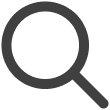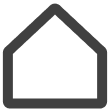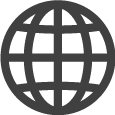使用主要功能
使用內容歷程圖
內容歷程圖提供了內容項目在VXT CMS中如何使用的視覺摘要。它透過顯示哪個內容在哪個螢幕上以及透過哪個頻道顯示,使您能夠快速了解正在進行的操作。
啟動內容歷程圖
-
在VXT CMS主螢幕上,按一下內容。
-
將游標懸停在內容清單中的目標內容項目上以顯示
 (更多)圖示。
(更多)圖示。 -
按一下
 (更多)圖示並選擇內容歷程圖。內容使用流程以地圖格式顯示。
(更多)圖示並選擇內容歷程圖。內容使用流程以地圖格式顯示。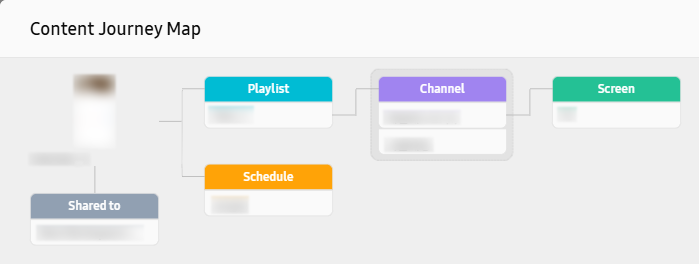
使用內容歷程圖
按一下播放清單、頻道或螢幕的標題。
檢視詳細資訊
在內容歷程圖頁面上,按一下播放清單、頻道或螢幕的標題。
顯示按一下項目的詳細資訊(例如,建立者和上次更新日期)。
重新導向到來源
-
按一下播放清單、頻道或螢幕的標題。
-
在顯示的快顯視窗中,按一下
 (前往詳細資訊頁面)。您將被重新導向到所選內容所屬的播放清單、頻道或螢幕。
(前往詳細資訊頁面)。您將被重新導向到所選內容所屬的播放清單、頻道或螢幕。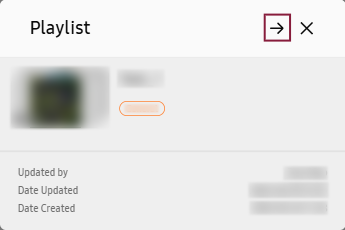
與內容中斷連線
與內容中斷連線的項目不會顯示在內容歷程圖上。
-
開啟內容歷程圖。
-
按一下要中斷連線的目標內容項目的標題的
 (更多),然後按一下單獨刪除。
(更多),然後按一下單獨刪除。 -
在顯示的單獨刪除視窗中,按一下單獨刪除。
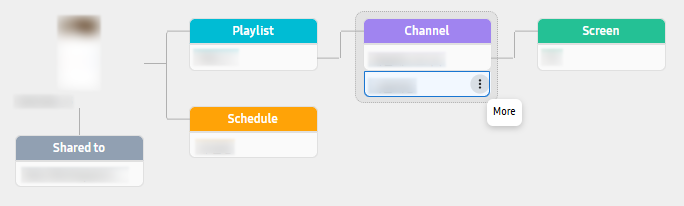
刪除原始內容和所有連結的項目
與所有其他項目取消連結並刪除原始內容,如下所示:
-
開啟內容歷程圖。
-
按一下要刪除的內容的
 (更多),然後按一下連同連線一起刪除。
(更多),然後按一下連同連線一起刪除。 -
在顯示的連同連線一起刪除視窗中,選擇是否要刪除關聯的螢幕,然後按一下連同連線一起刪除。